Sut i drosi gwir ffug i flwch gwirio yn Excel?
Er enghraifft, mae gennych golofn wedi'i llenwi â “GWIR” a “GAU” mewn arolwg, ac rydych chi am drosi'n wir i flwch gwirio wedi'i dicio, a throsi ffug i un heb ei glicio, sut allech chi ddelio ag ef yn Excel? Mae'r erthygl hon yn cyflwyno rhai atebion i chi.
- Trosi gwir ffug i farc blwch gwirio yn Excel
- Trosi rheolaethau gwir ffug i flwch gwirio gyda VBA
- Trosi rheolyddion ffug go iawn i flwch gwirio gydag offeryn anhygoel
- Mwy o erthyglau am fewnosod, ffurfio a golygu blychau gwirio ...
Trosi gwir ffug i farc blwch gwirio yn Excel
Gadewch i ni ddweud eich bod wedi rhestru rhifau mewn dwy golofn, os yw'r rhif yn y golofn gyntaf yn fwy na'r rhif yn yr ail golofn, arddangoswch GWIR, fel arall arddangoswch Ffug fel isod y llun a ddangosir. Nawr gallwch chi newid y fformiwla i drosi GWIR neu GAU i farciau blwch gwirio yn hawdd yn Excel.
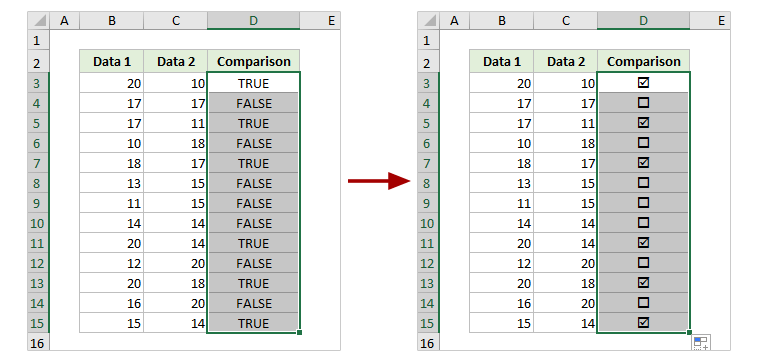
Newid y fformiwla wreiddiol i = IF (original_formula, "þ", "¨")
1. Yn yr achos hwn, rwy'n defnyddio'r fformiwla = B3> C3 i gymharu'r rhifau mewn dwy golofn. Felly, byddaf yn newid y fformiwla wreiddiol fel isod, ac yna'n llusgo'r handlen AutoFill i gelloedd eraill.
= OS (B3> C3, "þ", "¨")
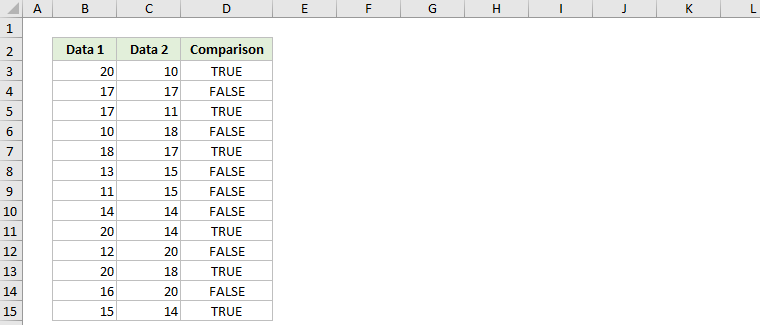
2. Cadwch y celloedd fformiwla wedi'u dewis, cliciwch ar y dde, a dewiswch Celloedd Fformat o'r ddewislen cyd-destun.
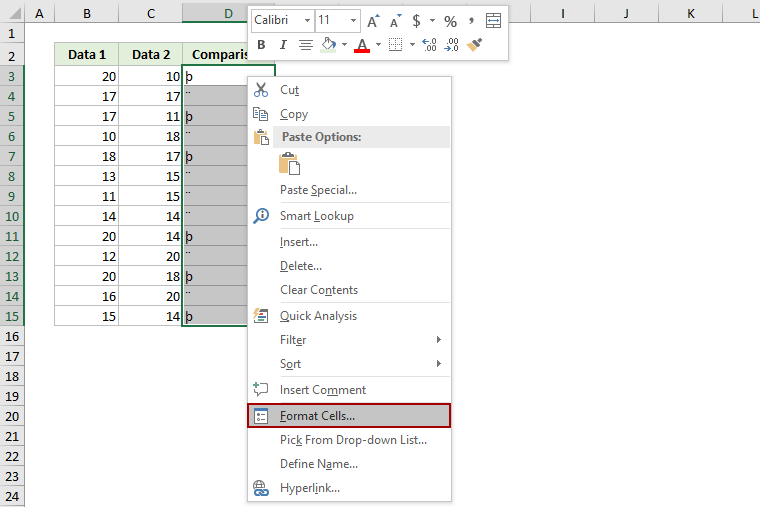
3. Yn y dialog Celloedd Fformat, ewch i'r Ffont tab, dewiswch Toriadau oddi wrth y Ffont blwch rhestr, a chliciwch ar y OK botwm.
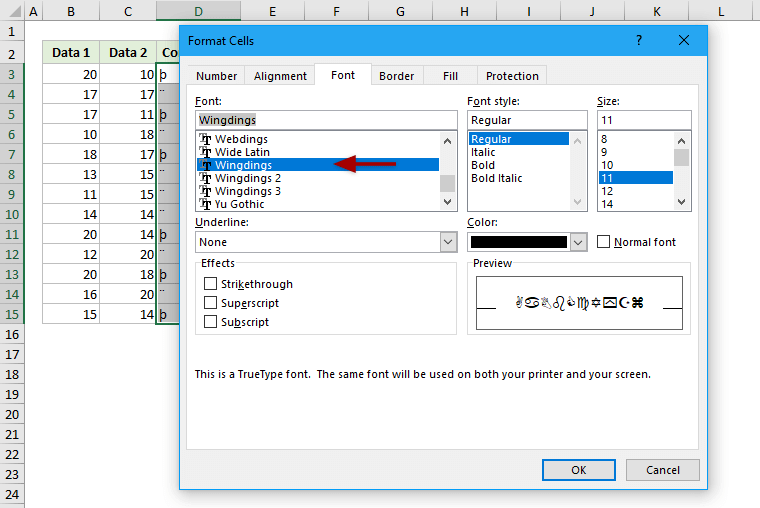
Nawr fe welwch fod y cymeriadau arbennig yn cael eu trosi'n flychau gwirio wedi'u ticio a blychau gwirio heb eu ticio. Gweler y screenshot:
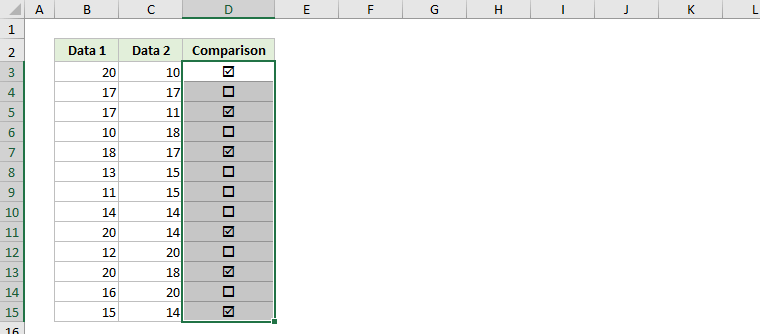
Nodiadau:
- Os teipiwch y testun “Gwir” neu “Anghywir” â llaw (dylid fformatio'r celloedd fel testun ymlaen llaw), gallwch eu newid i flychau gwirio gyda'r fformiwla hon = IF (D3 = "Gwir", "þ", "¨").
- Bydd marciau'r blwch gwirio yn newid yn awtomatig yn seiliedig ar werthoedd dychwelyd fformwlâu gwreiddiol.
Trosi rheolaethau gwir ffug i flwch gwirio gyda VBA
Bydd yr adran hon yn cyflwyno macro VBA i drosi nifer o reolaethau gwir a ffug i flychau gwirio yn Excel. Gwnewch fel a ganlyn:
1. Dewiswch y celloedd sy'n hafal i “GWIR” a “GAU” y byddwch chi'n eu trosi i flychau gwirio.
2. Gwasgwch Alt + F11 allweddi gyda'i gilydd i agor ffenestr Microsoft Visual Basic for Applications.
3. Cliciwch Mewnosod > Modiwlau, ac yna pastiwch islaw cod VBA i mewn i ffenestr y Modiwl newydd.
VBA: Trosi GWIR a GAU i reolaethau blwch gwirio yn Excel
Sub ConvertTrueFalseToCheckbox()
Dim xCB As CheckBox
Dim xRg, xCell As Range
Application.ScreenUpdating = False
On Error Resume Next
Set xRg = Selection
For Each xCB In ActiveSheet.CheckBoxes
xCB.Delete
Next
For Each xCell In xRg
If (UCase(xCell.Value) = "TRUE") Or (UCase(xCell.Value) = "FALSE") Then
Set xCB = ActiveSheet.CheckBoxes.Add(xCell.Left, xCell.Top, cDblCheckboxWidth, xCell.Height)
xCB.Value = xCell.Value
xCB.LinkedCell = xCell.Address
xCB.Text = ""
End If
Next
Application.ScreenUpdating = True
End Sub4. Gwasgwch F5 allwedd neu cliciwch y Run botwm i redeg y VBA hwn.
Yna fe welwch fod yr holl WIR a GAU a ddewiswyd yn cael eu trosi i reolaethau blwch gwirio. Mae GWIR yn cael ei drawsnewid yn flwch gwirio wedi'i dicio, ac mae GAU yn cael ei drawsnewid yn flwch gwirio heb ei glicio. Gweler y screenshot:
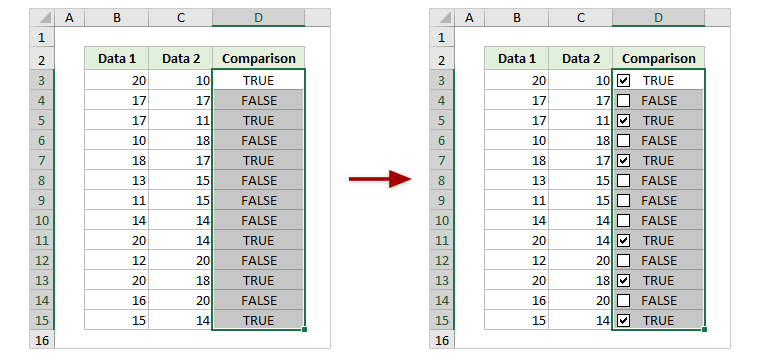
Nodiadau:
- Gallwch dicio neu ddad-dicio'r blychau gwirio hyn yn ôl yr angen. Os ticiwch flwch gwirio GAU, bydd GAU yn newid i GWIR yn awtomatig, ac i'r gwrthwyneb.
- Os cymhwyswch y VBA hwn i gelloedd fformiwla (sy'n dychwelyd GWIR a GAU), bydd y blychau gwirio yn newid yn awtomatig yn seiliedig ar werthoedd dychwelyd fformwlâu. Fodd bynnag, ar ôl i chi dicio neu ddatgloi'r blychau gwirio hyn â llaw, ni fyddant yn newid yn seiliedig ar werthoedd dychwelyd fformiwla.
Trosi rheolyddion ffug go iawn i flwch gwirio gydag offeryn anhygoel
Os oes gennych Kutools ar gyfer Excel wedi'i osod, gallwch gymhwyso ei Mewnosod Swp Blychau Gwirio nodwedd i fewnosod nifer o reolaethau blwch gwirio mewn swmp gydag un clic yn Excel.
Kutools ar gyfer Excel- Yn cynnwys mwy na 300 o offer defnyddiol ar gyfer Excel. Treial llawn am ddim nodwedd 60 diwrnod, nid oes angen cerdyn credyd! Get It Now
1. Dewiswch y celloedd sy'n hafal i “GWIR” a “GAU” y byddwch chi'n eu trosi i flychau gwirio, a chlicio Kutools > Mewnosod > Mewnosod Swp Blychau Gwirio.

2. Nawr mae rheolydd blwch gwirio wedi'i fewnosod ym mhob cell a ddewiswyd. Gallwch dicio'r blychau gwirio hyn â llaw yn ôl yr angen.
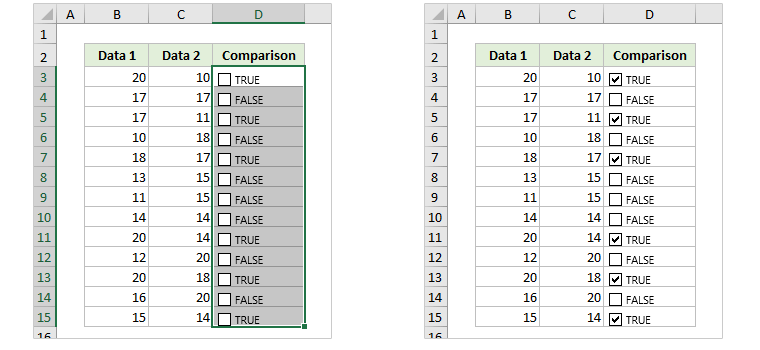
Erthyglau cysylltiedig:
Offer Cynhyrchiant Swyddfa Gorau
Supercharge Eich Sgiliau Excel gyda Kutools ar gyfer Excel, a Phrofiad Effeithlonrwydd Fel Erioed Erioed. Kutools ar gyfer Excel Yn Cynnig Dros 300 o Nodweddion Uwch i Hybu Cynhyrchiant ac Arbed Amser. Cliciwch Yma i Gael Y Nodwedd Sydd Ei Angen Y Mwyaf...

Mae Office Tab yn dod â rhyngwyneb Tabbed i Office, ac yn Gwneud Eich Gwaith yn Haws o lawer
- Galluogi golygu a darllen tabbed yn Word, Excel, PowerPoint, Cyhoeddwr, Mynediad, Visio a Phrosiect.
- Agor a chreu dogfennau lluosog mewn tabiau newydd o'r un ffenestr, yn hytrach nag mewn ffenestri newydd.
- Yn cynyddu eich cynhyrchiant 50%, ac yn lleihau cannoedd o gliciau llygoden i chi bob dydd!
